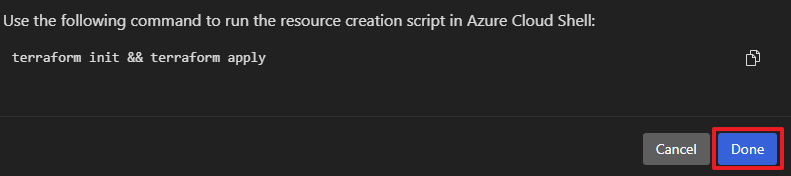Cloud Accounts
AWS
新增 AWS 帳號並啟用功能
Warning
啟用功能可能會有額外的 Credits 需求,或是功能本身依賴於其他有額外的 Credits 需求的功能
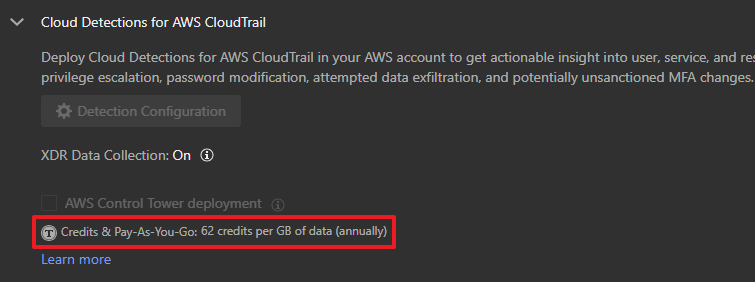
由於啟用 Cloud Detections for AWS CloudTrail 需要在 AWS 先有
CloudTrail
先參考下列步驟建立 CloudTrail
在 AWS 的 CloudTrail 點擊 建立線索
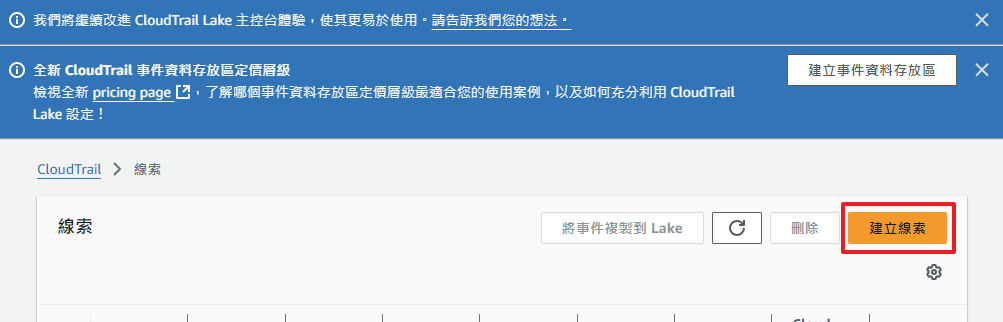
確認 區域 正確並輸入 線索名稱
儲存位置 選擇 建立新的 S3 儲存貯體
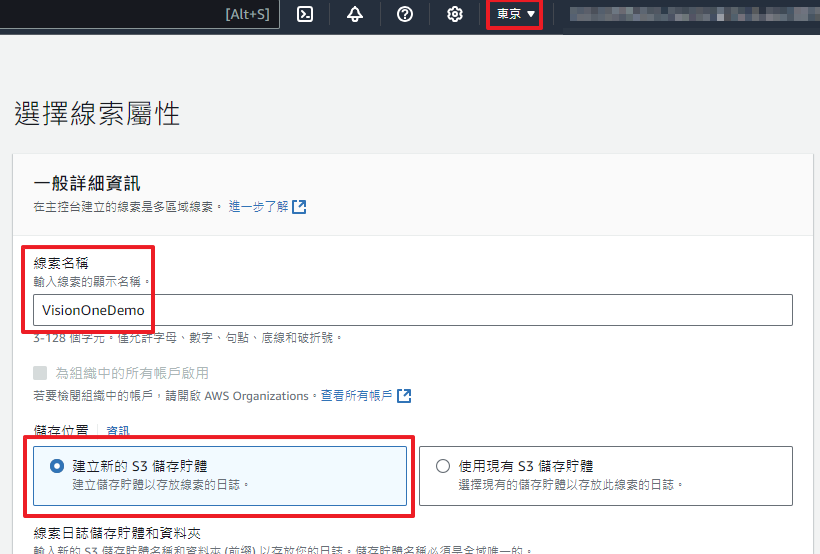
日誌檔驗證 勾選 已啟用
SNS 通知交付 勾選 已啟用
建立新的 SNS 主題 選擇 全新
點擊 下一步
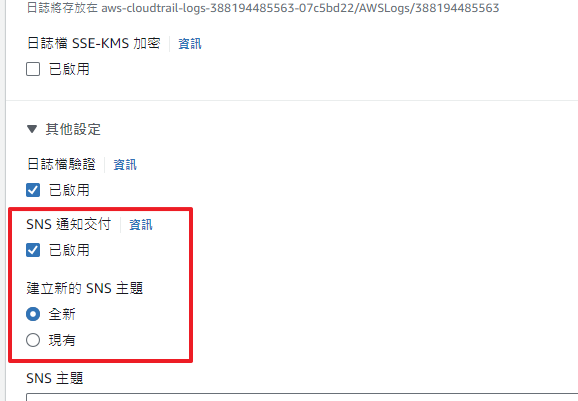
事件類型選擇
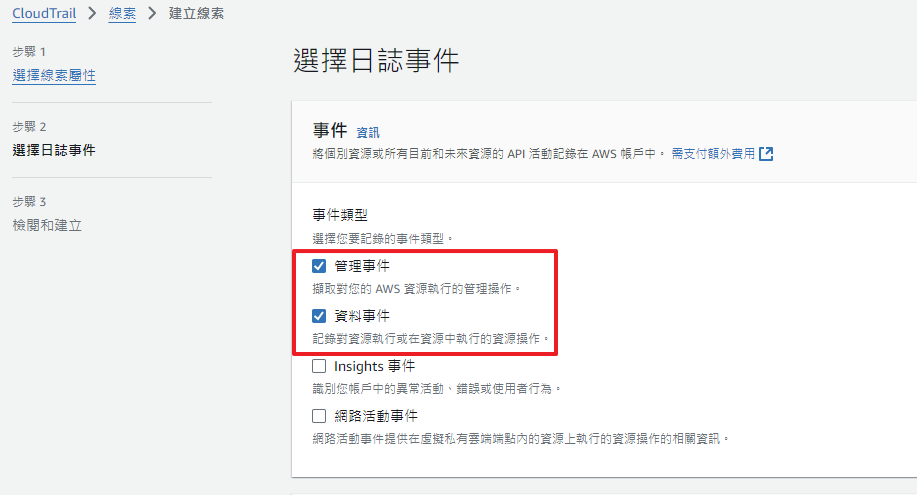
API 活動選擇
確保沒有選擇
- 排除 AWS KMS 事件
- 排除 Amazon RDS Data API 事件
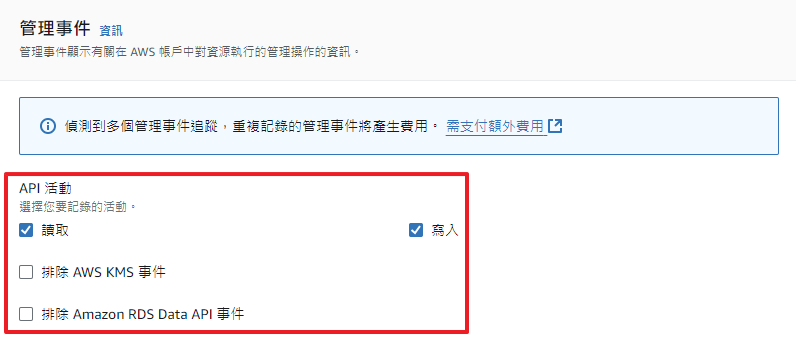
資料事件類型 選擇 S3
日誌選取器範本 選擇 記錄所有事件
點擊 下一步
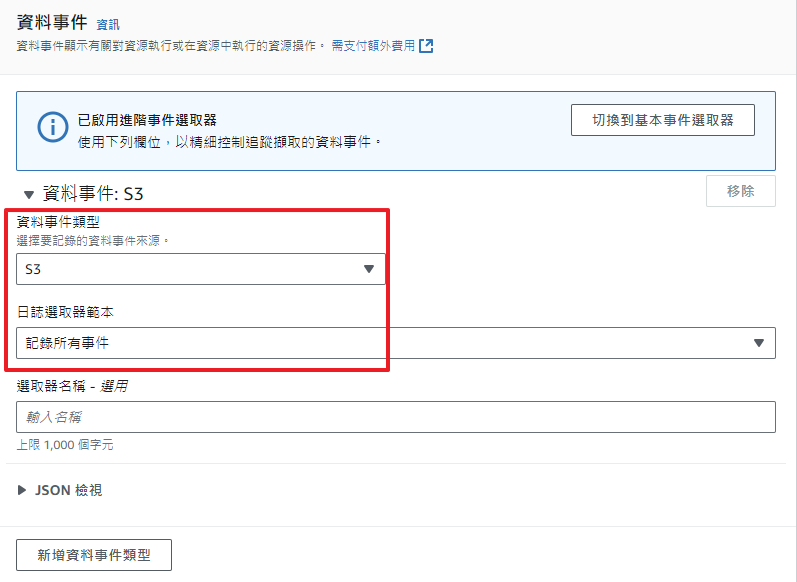
最後檢視所有設定無誤後點擊 建立線索
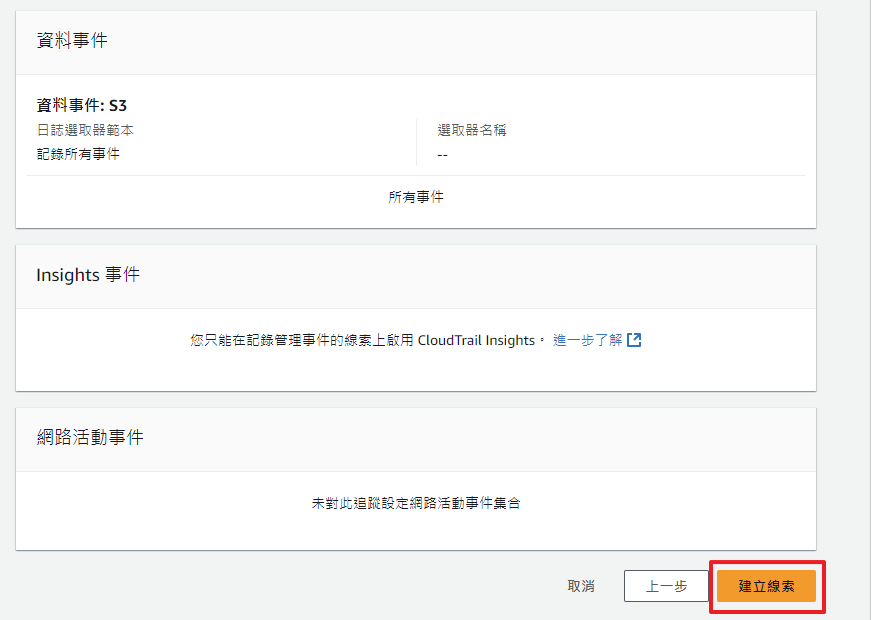
建立完成後確認狀態為 記錄
點擊線索的名稱檢視內容
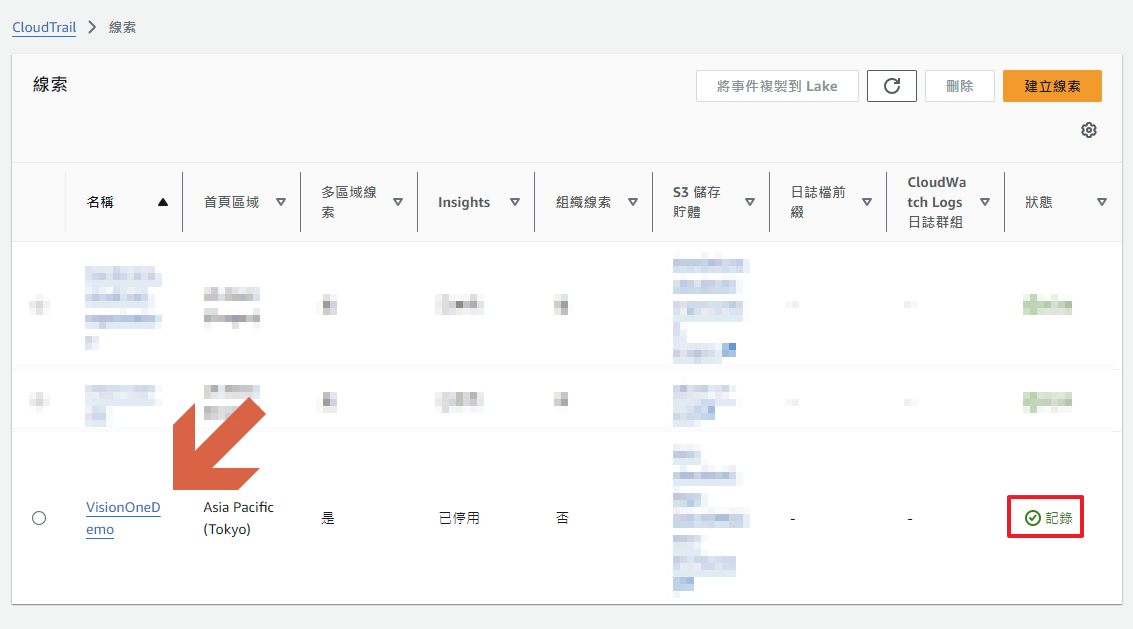
複製線索的 ARN 與 SNS 通知交付的 ARN
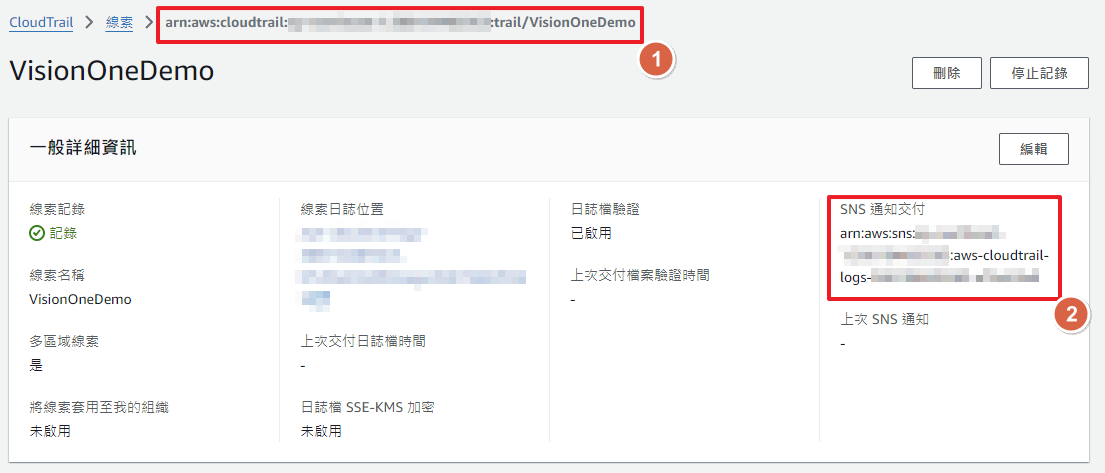
Tip
後面在新增 AWS 帳戶時需要在 堆疊 頁面貼上至相應欄位,可以先保留此頁面方便複製
- CloudAuditLogMonitoringCloudTrailArn: 線索的 ARN
- CloudAuditLogMonitoringCloudTrailSNSTopicArn: SNS 通知交付的 ARN
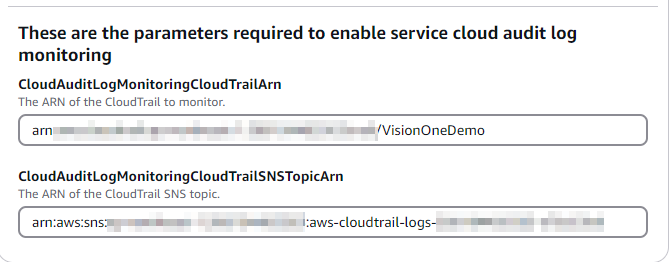
從 Cloud Security 點擊 Cloud Accounts 管理雲端服務的帳號
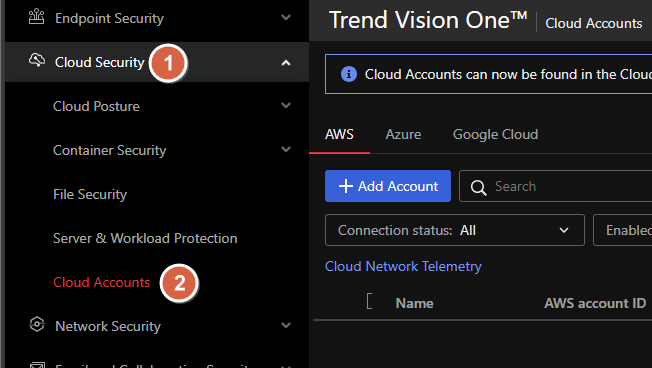
檢視 AWS 頁面並點擊 Add Account 檢視 Add AWS Account 頁面
選擇 CloudFormation 以及 Single AWS Account 點擊 Next
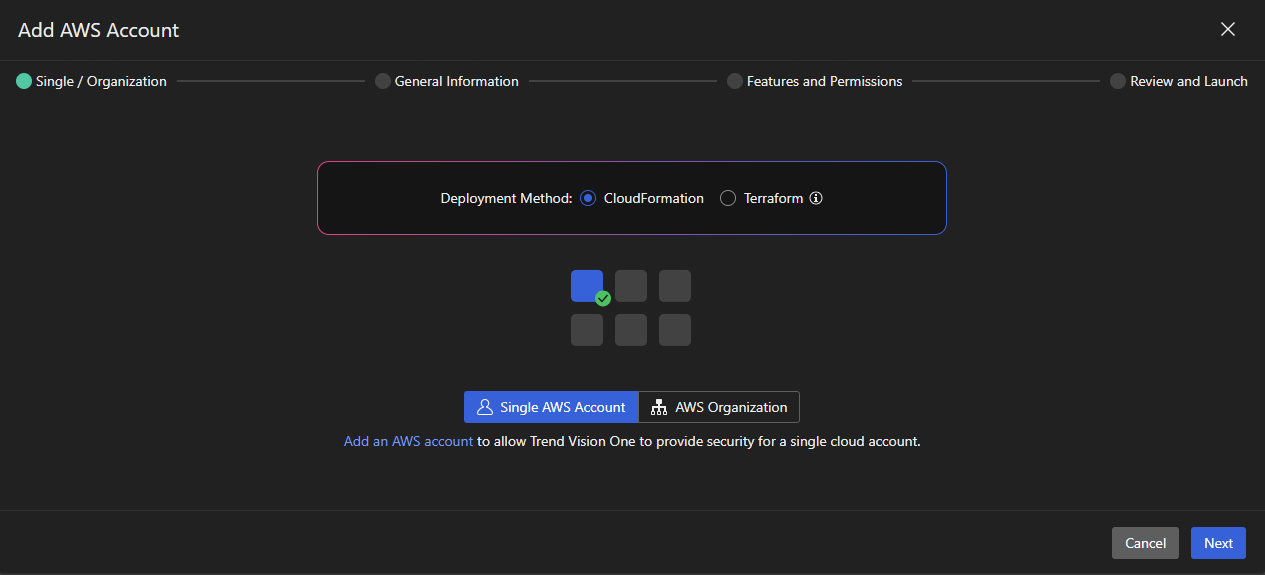
依照欄位填寫資料完成後點擊 Next
-
Account Name 顯示在 Cloud Accounts 上的名稱
-
Description 顯示在 Cloud Accounts 上的描述
-
Select the region to deploy the CloudFormation template
選擇您 AWS 所使用的區域
-
Select a Server & Workload Protection instance to associate with the account
選擇將要與 AWS 帳號關聯的 Server & Workload Protection 個體
-
Resourece tagging
為即將部署至 AWS 的資源加入 custom tags 最多可以加入三個
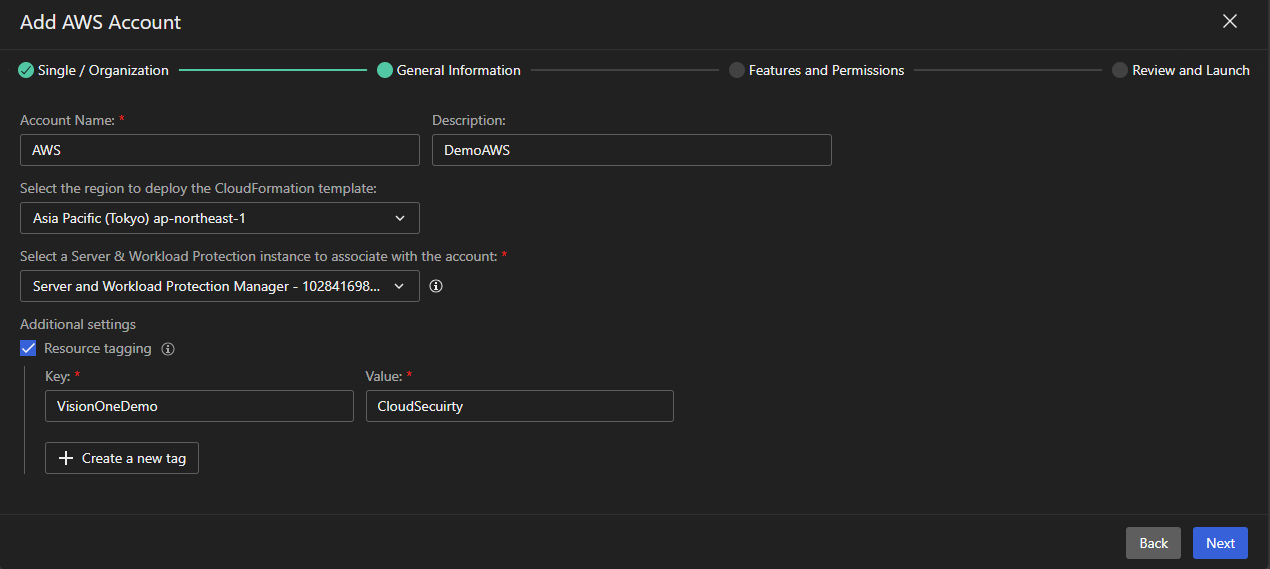
設定將要啟用的功能與部署的區域後點擊 Next
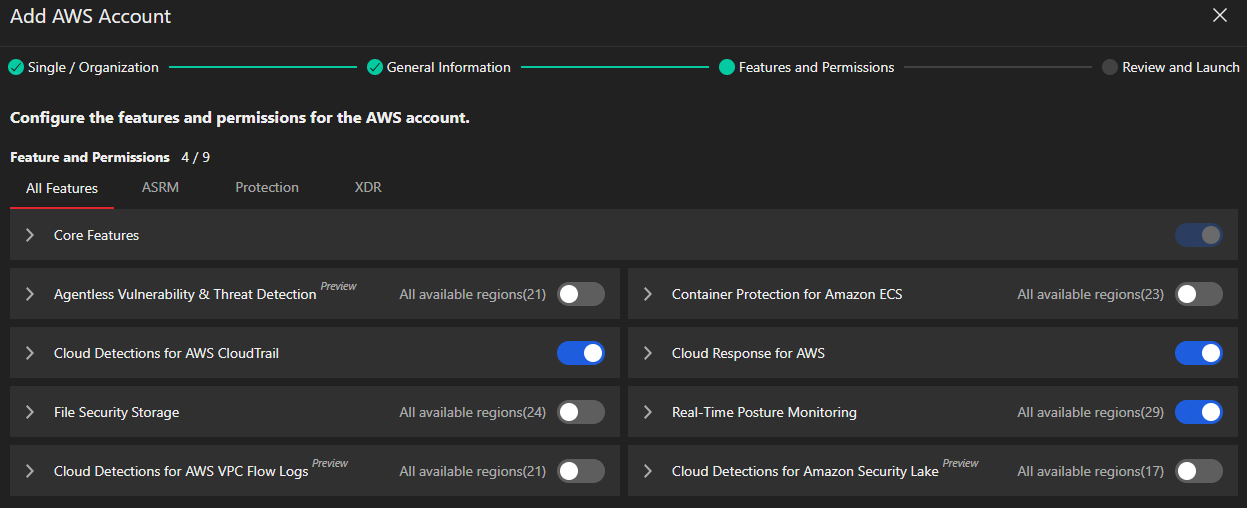
使用具有 administrator 權限的帳號登入到 AWS 控制台,然後點擊 Launch Stack 將開啟一個
快速建立堆疊 的頁面
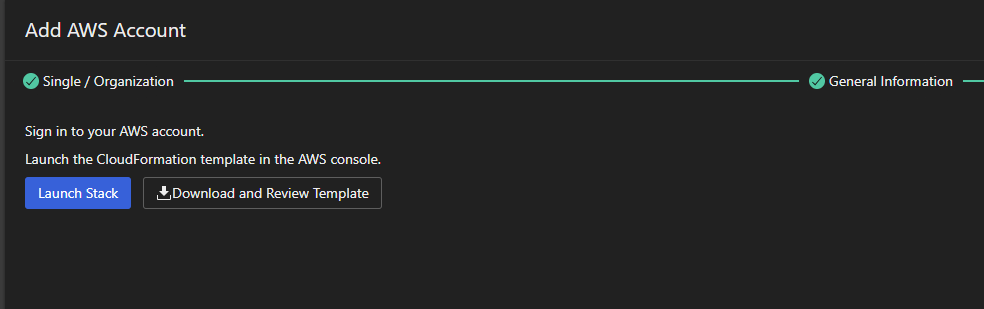
堆疊名稱 可以自定義
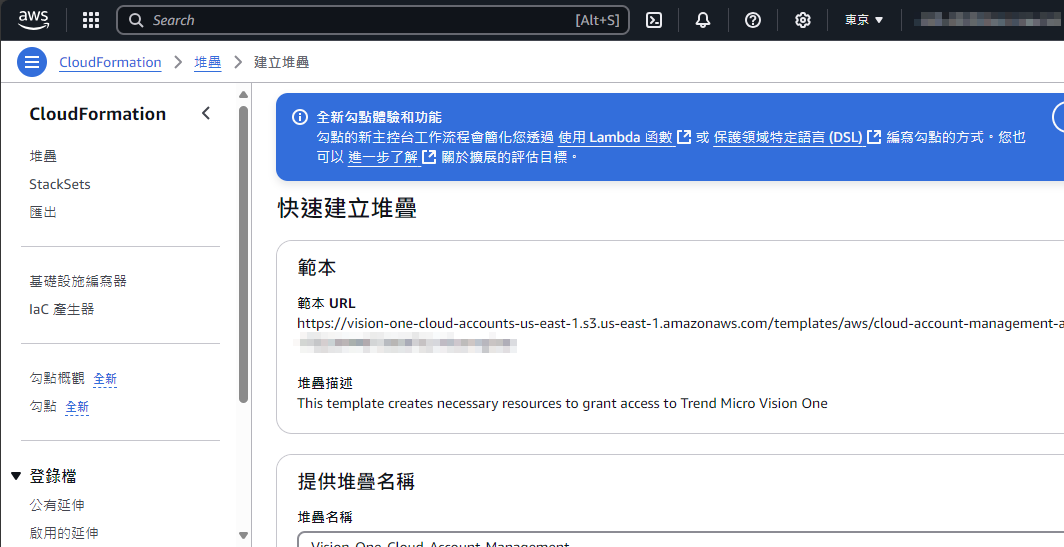
開啟 Cloud Detections for AWS CloudTrail 需要填寫下列欄位:
- CloudAuditLogMonitoringCloudTrailArn 請提供想要監控的 CloudTrail 的 ARN
- CloudAuditLogMonitoringCloudTrailSNSTopicArn 請提供 CloudTrail SNS topic 的 ARN
Warning
CloudTrail 和 CloudTrail SNS 必須在相同帳號底下且區域必須與您即將部署範本的區域相同
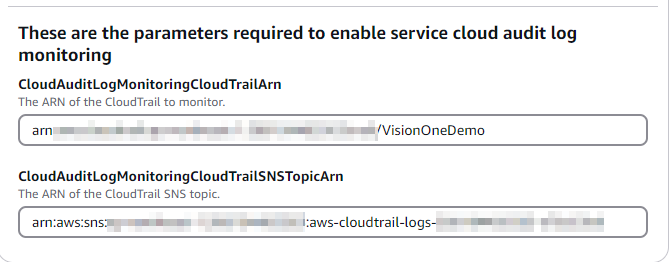
Warning
請勿修改 參數 段落中的任何數值避免部署失敗
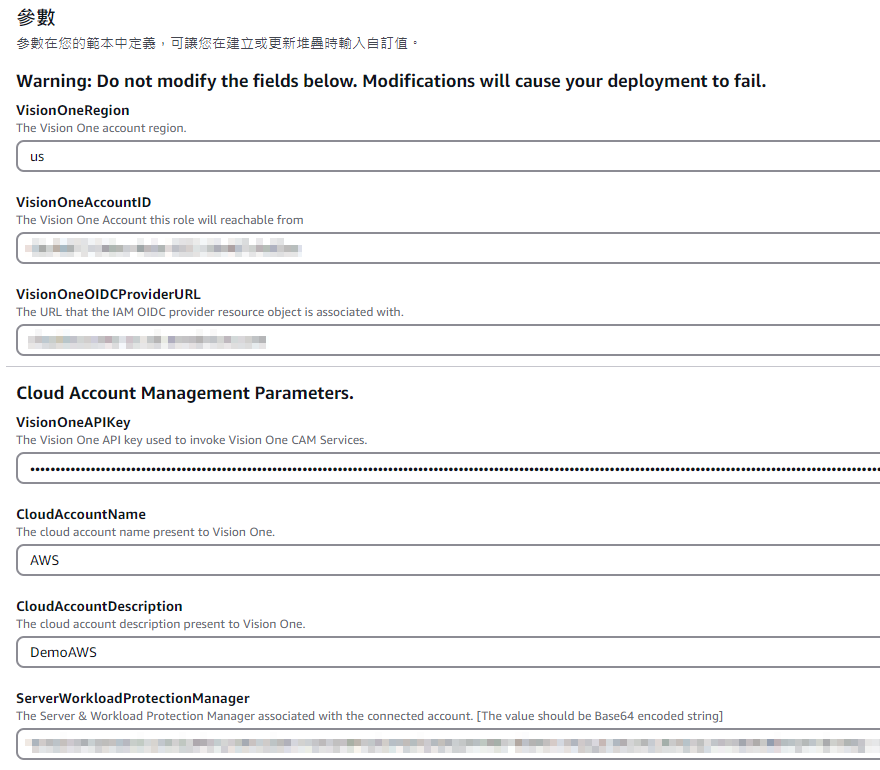
勾選確認項目,確認可能對 AWS 造成的影響後,勾選並建立 堆疊
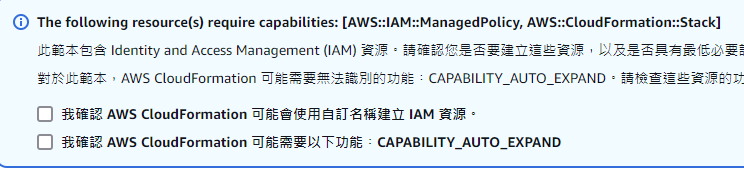
確認 AWS 已經有建立 堆疊
Note
如果前面有自定義 堆疊 名稱,則顯示名稱可能於圖片中不同
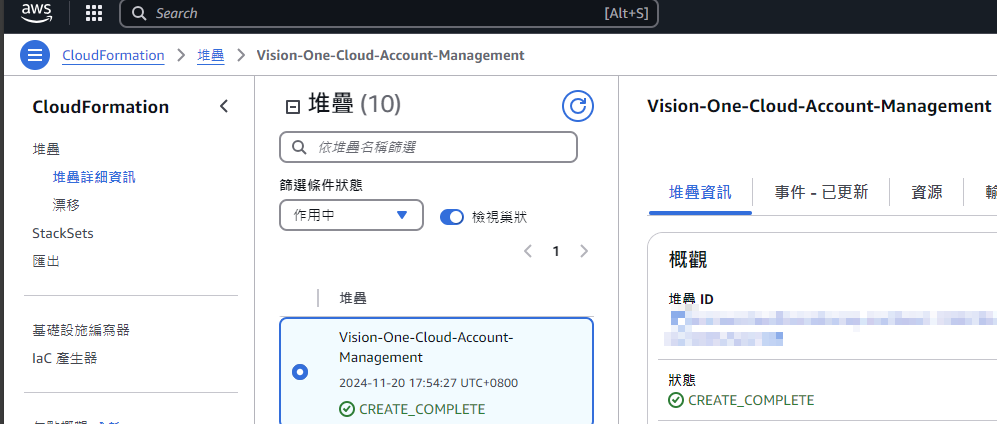
等待 堆疊 的工作完成後,可以在 Vision One 主控台右上方接收到通知
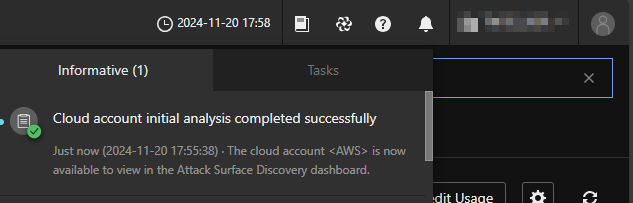
Cloud Account 將可以看到新增的帳號
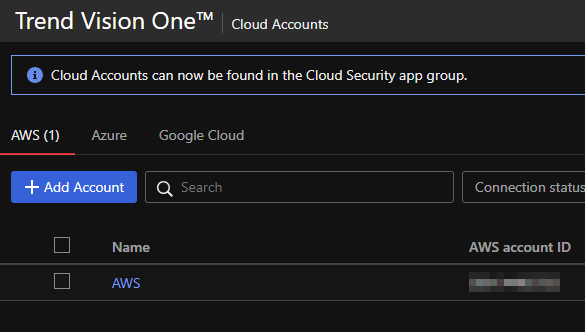
Cloud Overview 將可以看到新增的帳號
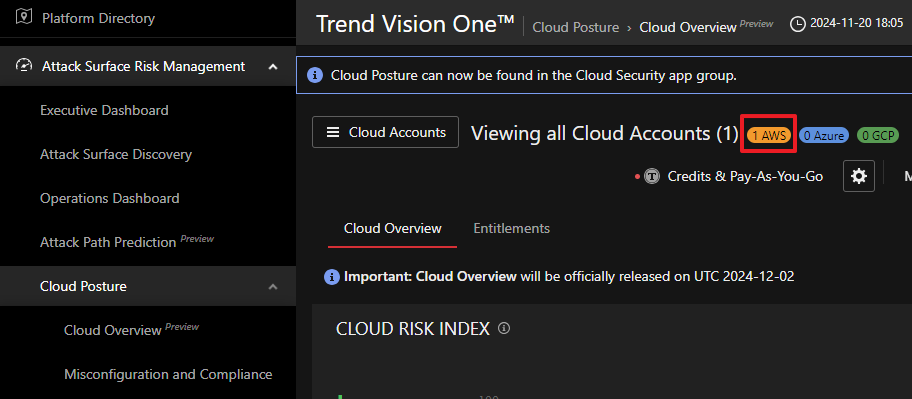
Azure
新增訂用帳戶
從 Cloud Security 點擊 Cloud Accounts 管理雲端服務的帳號
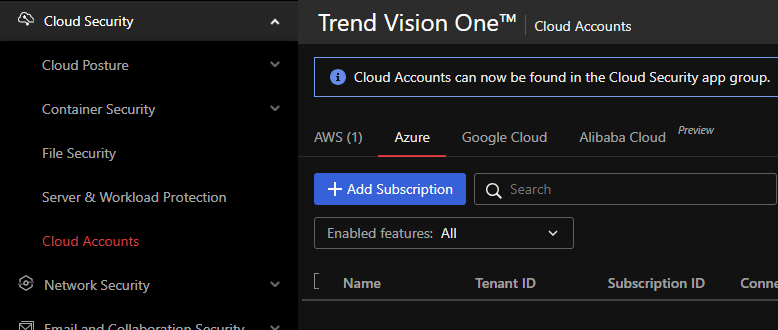
檢視 Azure 頁面並點擊 Add Subscription 檢視 Connect Azure Subscription 頁面
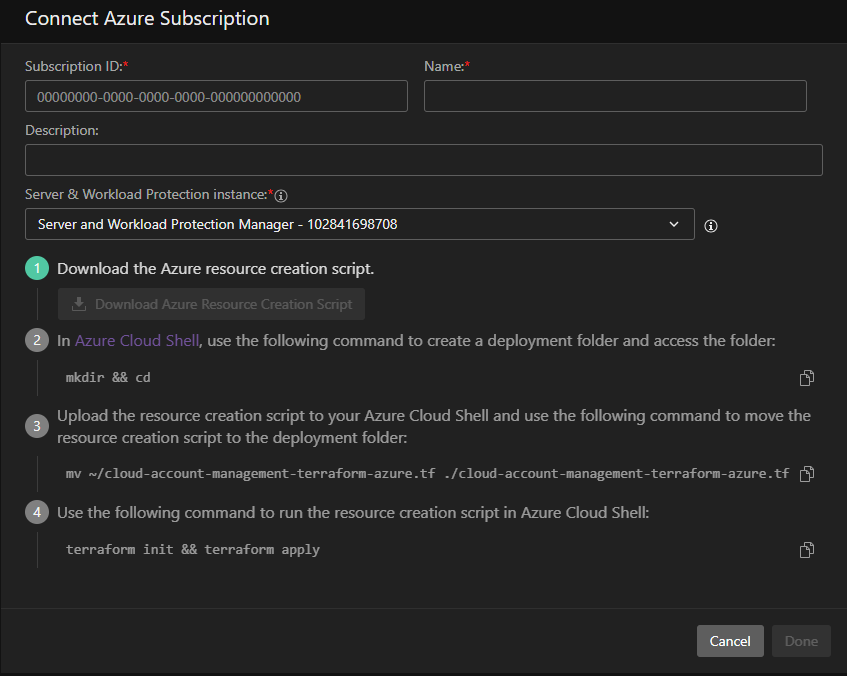
從 Azure portal 搜尋
訂用帳戶 並瀏覽
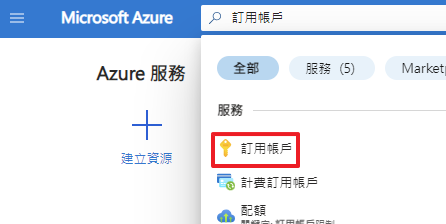
找到並點擊要加入的帳戶
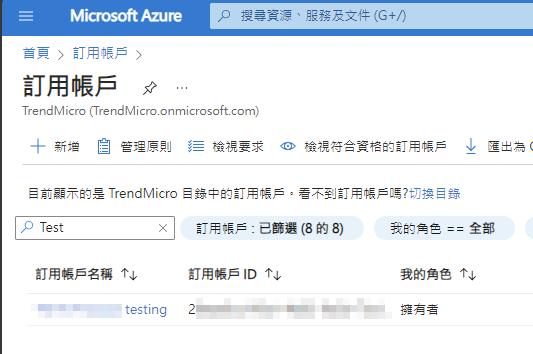
檢視訂用帳戶的詳細資訊並複製 訂用帳戶 ID
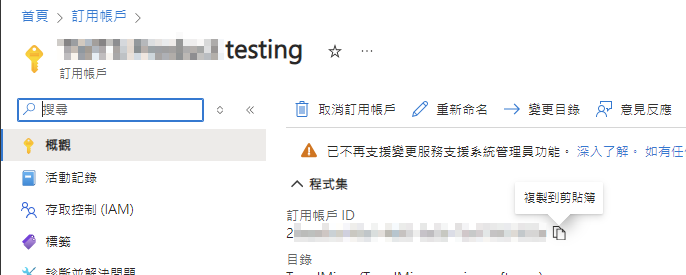
回到 Connect Azure Subscription 將複製的 訂用帳戶 ID 貼上至 Subscription
ID
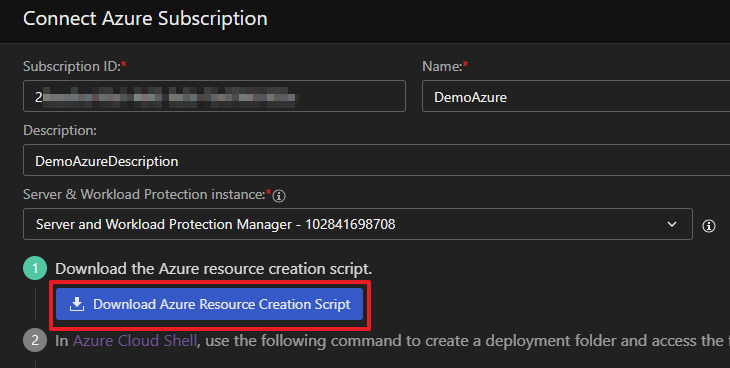
自定義 Name 、 Description 點擊 Download Azure Resource Creation
Script
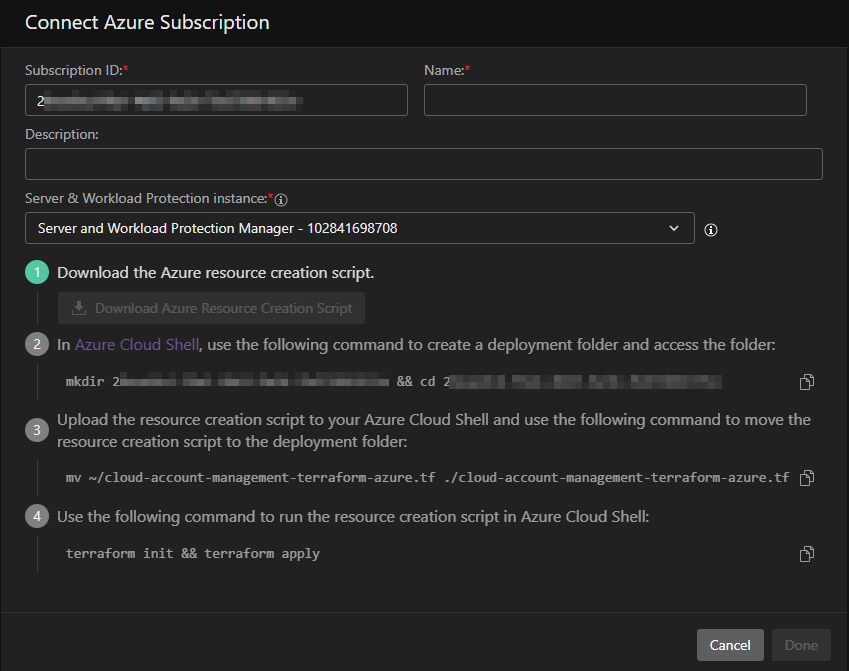
打開 Azure Cloud
Shell 使用 UI 顯示的指令建立資料夾


上傳 Azure Resource Creation Script
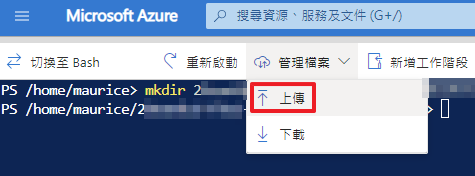
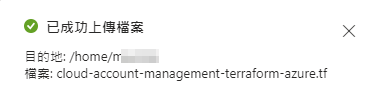
繼續使用下一個指令將腳本從預設位置移動到當前位置

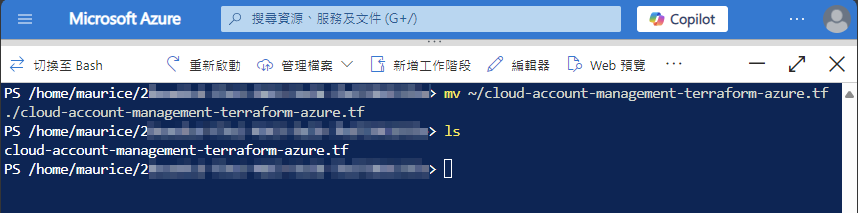
繼續使用下一個指令執行腳本

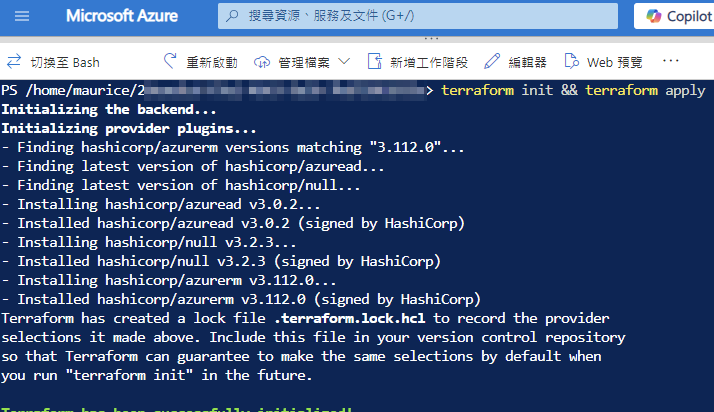
等待腳本執行完成後在 Vision One 主控台點擊右下方的 Done